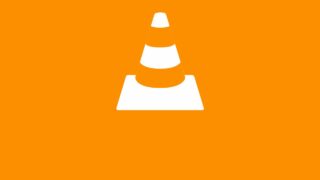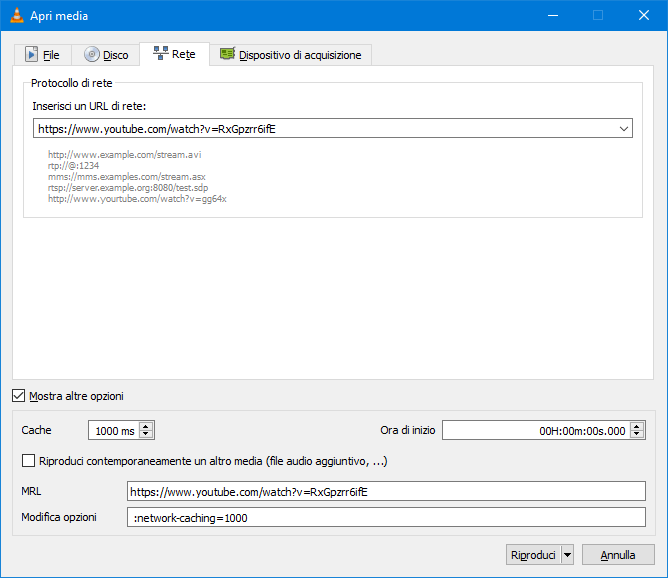Grazie alla sua capacità di leggere quasi ogni formato audio e video esistente senza la necessità di installare codec di terze parti sul sistema operativo, VLC media player rappresenta un vero e proprio “grimaldello” per la fruizione e la trasformazione dei suddetti contenuti audiovisivi. Una delle funzionalità aggiuntive di VLC è la capacità di leggere i flussi in streaming trasmessi in rete, caratteristica utilissima quando vogliamo fruire di un contenuto multimediale senza appoggiarci al browser Web di ordinanza.
Il supporto allo streaming di rete può ad esempio essere sfruttato per vedere un video caricato su YouTube direttamente dal desktop di Windows, così da sfruttare tutti gli strumenti avanzati di VLC (salvataggio immediato di screenshot e spezzoni video tramite scorciatoie da tastiera, caricamento sottotitoli da file esterni, modifica al volo di ritardi e lag nell’audio e molto altro ancora) evitando nel contempo di incorrere nei cookie salvati sul browser, i problemi periodici con l’interfaccia e qualsiasi altra idiosincrasia flagelli YouTube in versione Web.
Per visualizzare un video di YouTube con VLC media player occorre selezionare Apri flusso di rete dal Menu Media del lettore multimediale oppure premere la scorciatoia da tastiera Ctrl+N, specificare l’URL del video che vogliamo visionare nella finestra Apri media e infine premere il tasto Riproduci. Spuntando la casella Mostra altre opzioni sarà altresì possibile cambiare le dimensioni della cache, il punto di partenza del video, la riproduzione di un contenuto aggiuntivo (magari audio) e la modifica manuale di tutte le opzioni selezionate.
Nei nostri test, in buona parte dei casi VLC è stato in grado di riprodurre i video di YouTube senza modifiche particolari alla configurazione del lettore. Nel caso in cui un video non fosse leggibile, occorrerà ricorrere a una soluzione alternativa come SMPlayer o rassegnarsi a dover accedere a YouTube da un browser Web.